FLStudioの使い方 Eventを使ってオートメーションする方法
FLStudioのオートメーションクリップはかなり優秀だと思うのですが、イマイチだなぁと感じる所もあります。
個人的に最も不便に感じるのが直線で上下の動きが1回で出来ない所です。
以下のような場合です。
(多分FLStudioを使った事がある方は誰もがいら立ちを感じるポイントかと思います)
ただこれは「Event」を使うと解決出来ます。
という訳で「Event」を使ってオートメーションをする方法を解説します。
Eventを使ってオートメーションをする
「Event」を使うと便利なのは「Grossbeat」など、パターンを切り替える系です。
「Grossbeat」の使い方についてはこちらを参考にしてみて下さい。
小節単位でパターンを切り替える場合、オートメーションクリップだと結構手間です。
しかし「Event」を使うとかなり楽に設定出来ます。
やり方はまず「Grossbeat」をミキサーに読み込みます。
次に「Time」のスロット部分で右クリックから「Edit events」をクリックします。
1小節単位で編集する場合は、「Snap」を「Bar」にします。
あとは鉛筆で適当に設定していきます。
左したの「Hint Bar」にどのスロットなのか表示されるので簡単に特定のスロットを選択可能です。
「Event」は「Event」で以下の様にPatternを一つ使った方がエディットし易いかと思います。
FLStudioの使い方 Eventを使ってオートメーションする方法まとめ
「Grossbeat」は「Event」使った方がエディット楽です。
オートメーションクリップだとちょっとした変更が結構面倒ですから。
この方法を使うと最近記事を書いているPhraseboxのフレーズ変更が楽々出来ます。

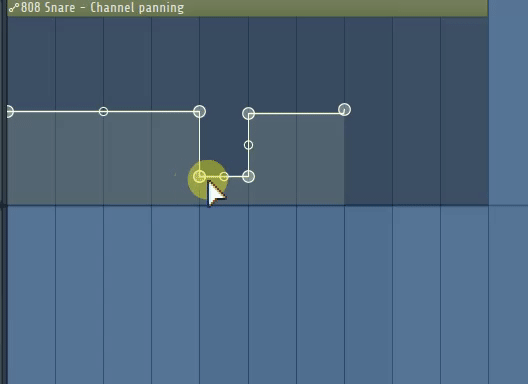

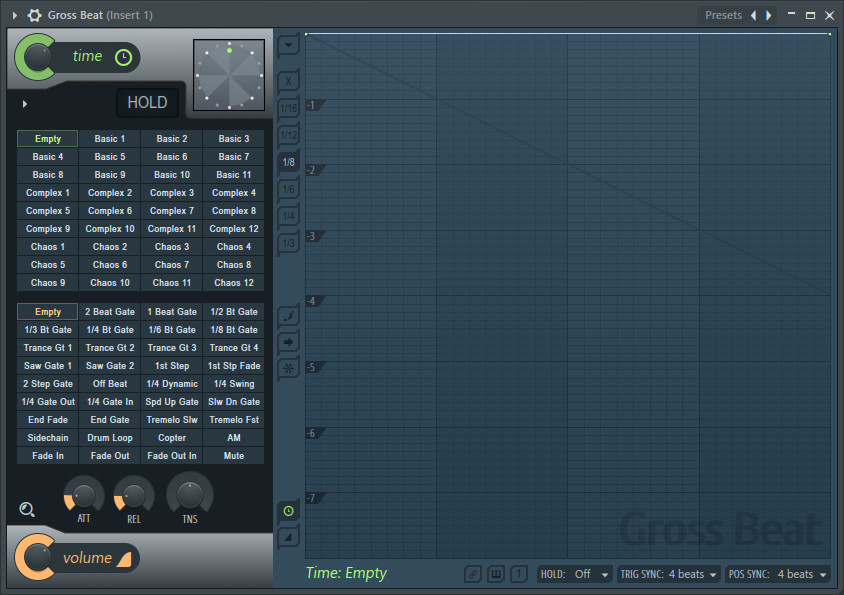
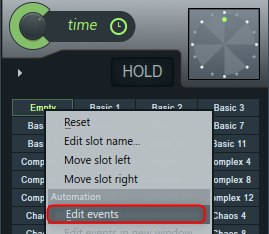
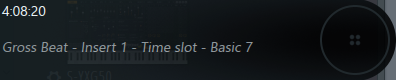


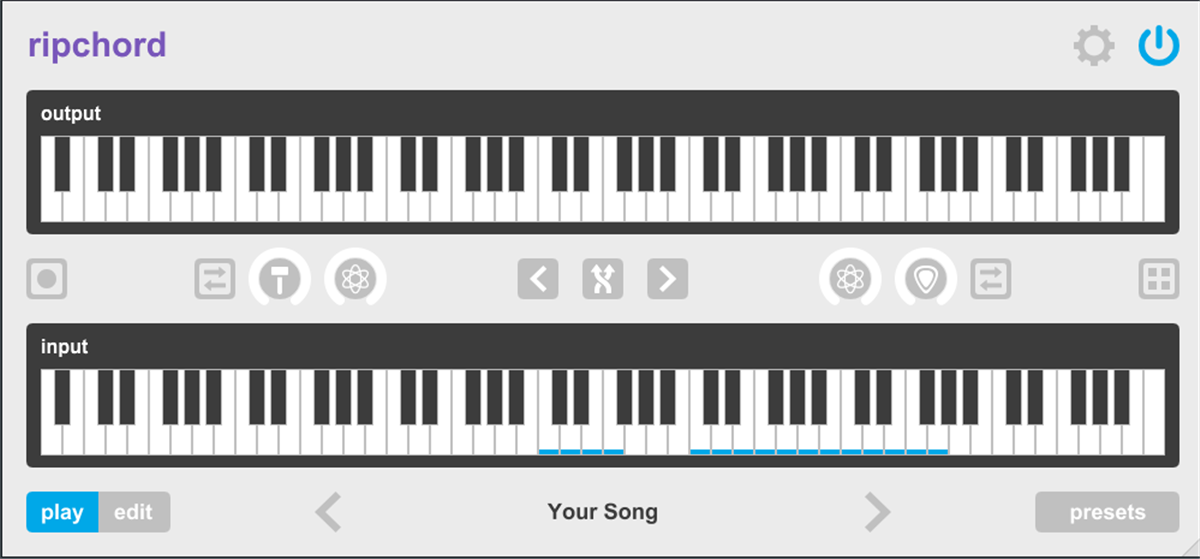
コメント